Accueil » PAO à distance » InDesign à distance
Formations Adobe INDESIGN
a distance et en présentiel


Cours individuel et collectif

Sur mesure

Formateurs experts

Nos programmes de formation InDesign
Programmes clés en main

Indesign Initiation
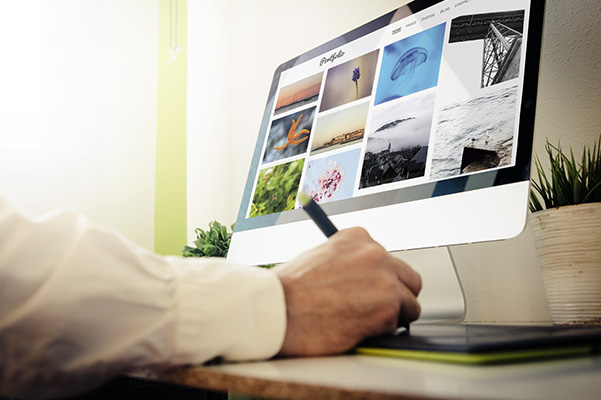
- Gérer l’affichage
- Utiliser les repères
- Utiliser les palettes
- Personnaliser l’espace de travail
- Organiser les calques
- Créer des gabarits

Indesign Perfectionnement

- Gestion des éléments placés sur les gabarits
- Les différents formats d’images
- Personnalisation de la fenêtre des liens
- Création et mise en forme de tableaux
- Création de styles d’objets
- Texte et typographie

De la découverte au perfectionnement

- Utiliser les calques
- Création des documents
- Texte, typographie et habillage
- Les objets vectoriels
- Les gabarits et les tableaux
- Blocs ancrés et styles d’objets
Modules de formation à la carte
Découverte

- Découvrir l’interface
- Personnaliser son environnement
- Utiliser les calques
- Création des documents
- Texte et typographie
- Habillage
Mise en page et couleurs

- Maîtriser la gestion de pages.
- Maîtriser les espaces colorimétriques.
- Pouvoir gérer du texte.
- Collaborer avec la bibliothèque CC
Les objets

- Les objets vectoriels
- Les gabarits
- Les blocs d’images
- Les tableaux
- Finalisation des documents
- Les effets
Objets - La suite

- Les styles d’objets
- Texte et typographie
- Blocs ancrés
- Styles d’objets
- Documents interactifs
- Finalisation
Je souhaite en savoir plus sur vos prestations
Tout savoir sur Adobe INDESIGN

-
InDesign fait partie des logiciels d'Adobe les plus utilisés dans le monde de la PAO. Il est utilisé pour la mise en page de magazines, livres, brochures, affiches et journaux entre autres.Il est également possible de publier du contenu adapté aux tablettes ou encore pour la création et la pose des publications périodiques.
A noter que la dernière version du logiciel est disponible depuis juin 2020 et que vous pourrez profiter de nos formations à distance pour tout savoir sur InDesign.
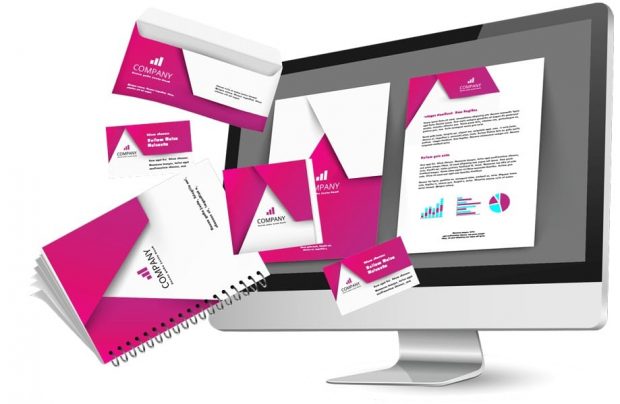
À quoi sert Indesign ?
InDesign est le logiciel le plus connu pour faire de la mise en page. Il est le choix par excellence quand il s’agit de créer la mise en page de catalogues, de magazines, de rapports annuels ou de livres destinés à l’impression ou numériques. Il propose un vaste choix de fonctionnalités qui permettent facilement de mettre en page un ouvrage. Concernant la publication numérique, il est possible de publier un livre interactif contenant des carrousels d’images, des vidéos et des animations également en utilisant Indesign.
Quels sont les prérequis pour utiliser Indesign ?
Comme ce logiciel est destiné à la mise en page, avoir une connaissance et des compétences en graphisme serait un atout indéniable pour pouvoir l’utiliser. Une connaissance de base des autres logiciels d’Adobe, tels que Photoshop ou Illustrator serait un véritable plus car l’interface d’Indesign s’apparente à celle de ces derniers. Toutefois, même un novice dans le domaine de la PAO peut utiliser le logiciel.
Comment créer et utiliser des gabarits dans Indesign ?
Lors de cette formation pour tout savoir sur une InDesign, vous apprendrez à manipuler les gabarits. Ces derniers sont très utilisés, surtout quand il s’agit de création de magazines, de catalogues ou de brochures de plusieurs dizaines de pages.
1. Tout savoir sur InDesign : qu’est-ce qu’un gabarit ?
Le gabarit est tout simplement un arrière-plan personnalisé que vous pouvez créer pour plusieurs pages de votre projet. Les objets graphiques insérés sur un gabarit apparaissent automatiquement sur toutes les pages dont l’arrière-plan est basé sur ce dernier. Autrement dit, en faisant une modification sur le gabarit, l’arrière-plan des pages auxquelles ce dernier est appliqué va automatiquement être modifié. Le gabarit est souvent utilisé pour y insérer le logo, le pied de page, le numéro de page active et l’entête.
2. Comment créer un gabarit sur Indesign ?
Chaque document créé sur InDesign possède, par défaut, un gabarit vierge. Il est possible de modifier le gabarit existant ou d’en créer de nouveaux. Après avoir appliqué un gabarit à une page, toute modification effectuée sur le gabarit source sera automatiquement appliquée à la page en question. Voici comment créer un gabarit :
Pour créer un nouveau gabarit, cliquez sur « Nouveau gabarit » dans le menu du panneau Pages.
Ensuite, remplissez les différents champs qui vous sont proposés avant de cliquer sur « OK » :
- Le champ Préfixe est limité à quatre caractères, par défaut InDesign vous propose une lettre.
- La zone Nom est prévue pour l’insertion du nom de votre gabarit, par exemple : Gabarit Section.
- Si vous souhaitez que votre gabarit ait pour base un autre gabarit, dans la zone D’après le gabarit, choisissez le nom du gabarit parent. Sinon, choisissez l’option Aucun.
- Concernant le nombre de pages, vous pouvez en avoir un maximum de 10.
Vous l’aurez compris, lors de cette formation pour tout savoir sur InDesign, vous apprendrez que les gabarits vous permettent de gagnez du temps, surtout si vous faites parti des professionnels du prépresse qui travaillent sur la création de catalogues et de magazines.
Quelle est la différence entre Illustrator et Indesign ?
Nombreux sont ceux qui ne savent pas faire la différence entre le logiciel Illustrator et Indesign. Toutefois, ces deux softwares sont chacun destiné à un domaine en particulier.
Indesign est utilisé pour la mise en page et le design de livres, catalogues, brochures ou de magazines. Le logiciel propose un vaste choix d’outils et de fonctionnalités tels que les gabarits, les styles imbriqués, la gestion des tabulations et de la justification et la création des tableaux entre autres.
Illustrator est quant à lui utilisé pour la création de dessins vectoriels et d’illustrations. Il est parfait pour la création de posters, de cartes de visites ou de logos, entre autres. Bien qu’il soit possible de créer des styles de paragraphes sur Illustrator et d’utiliser divers outils de texte, le logiciel reste limité en termes de mise en page.
Peut on utiliser Word à la place de Indesign ?
Afin de répondre à cette question, plusieurs facteurs sont à prendre en considération. Pour commencer, êtes-vous plus à l’aise avec les logiciels Microsoft ou Adobe ?
En effet, Word est un produit Microsoft très utilisé en bureautique. Toutefois, même s’il vous permet d’insérer des images et des formes, dans votre document, les fonctionnalités du logiciel restent limitées.
Vous pouvez certes utiliser Word pour des rapports annuels qui contiennent des tableaux, des graphiques et des images, mais sans toute cette partie créative que vous propose Indesign. Par exemple, vous ne pourrez pas vraiment faire des détourages et avoir des justifications et des tabulations précises. Aussi, au niveau des styles, cela reste assez restreint.
En revanche, si votre objectif est de créer un magazine, un triptyque ou une brochure design, il vaut mieux utiliser Indesign, surtout si vous êtes à l’aise avec les logiciels Adobe. En effet, les interfaces des différents softwares sont les mêmes, à quelques détails près.
Vous l’aurez compris, Word permet de faire des documents design mais avec des restrictions. Donc, vous pouvez l’utiliser pour des rapports annuels, des supports internes ou même pour faire une affiche toute simple. Toutefois, avec Indesign, vous pouvez laisser libre cours à votre imagination et ainsi créer facilement une mise en page design et sans restriction.
Quelles sont les bonnes pratiques à garder en tête lors de la création d’un document sur Indesign ?
Lors de la conception d’un document digital ou destiné à l’impression, il est important de garder certaines règles de base en tête. Cela vous permettra de communiquer efficacement tout en évitant de nombreux pièges.
1. L’utilisation des espaces blancs
Le fait d’utiliser des espaces blancs dans votre document permet de mettre le message que vous souhaitez véhiculer en avant. Comment faire ?
- Un excès d’éléments dans votre document risque de distraire l’utilisateur. Du coup, ne choisissez que le minimum en optant pour ceux qui sont plus efficaces.
- Afin de permettre aux lecteurs de différencier des diverses sections de votre document, pensez à bien espacer vos éléments. Pour vous aider, n’hésitez pas à utiliser les repères et les colonnes de Indesign.
- Les espaces négatifs ont une importance dans la conception d’une mise en page. Ne les considérez pas comme des espaces vides. Au contraire, en sachant les utiliser, vous pourrez mieux mettre l’accent sur les informations de votre document.
2. L’organisation et la hiérarchisation du contenu de votre document
Le fait de connaître la hiérarchie des informations de votre projet est un véritable plus car cela vous permet de créer un design plus impactant et attrayant.
- Pensez à créer un point focal pour mettre en exergue les informations les plus importantes. Par exemple, pour un poster d’évènement, cela vous sera utile pour mettre en avant la date, l’heure et le lieu de l’évènement en question.
- Afin de créer un langage visuel, n’hésitez pas à répéter des éléments graphiques clés. L’avantage avec Indesign, c’est que vous avez la possibilité de stocker vos éléments dans la Creative Cloud et les utiliser à plusieurs reprises dans plusieurs logiciels Adobe.
- Avec Adobe Fonts, vous avez accès à d’innombrables polices qui vous permettront de véhiculer votre message et les informations de votre projet. N’hésitez surtout pas à l’utiliser.
- Les gabarits sont de mise quand il s’agit de travailler efficacement avec Indesign. N’hésitez pas à les utiliser. Cela vous permettra de garder une cohérence au niveau de la pagination et des titres, par exemple.
3. Bien revoir l’alignement et l’équilibre du contenu
Comme vous le verrez lors de cette formation pour tout savoir sur InDesign, l’équilibre et l’alignement des éléments d’un projet graphique sont plus qu’importants. En effet, cela permet donner une certaine directivité dans la lecture du document. De plus le résultat final sera plus attrayant.
- Afin de structurer et votre document, n’hésitez pas à utiliser les marges, les colonnes et les repères proposés par Indesign.
- Ancrer des éléments grâce au magnétisme des repères ou des grilles vont certainement vous être très utiles.
- Pour éviter toute tension visuelle, pensez bien à vérifier l’alignement des éléments du document. La lecture des informations sera certainement plus agréable.
4. Utiliser efficacement les couleurs
La couleur fait partie du noyau du graphisme. Cependant, il est primordial de savoir l’utiliser pour obtenir un design attrayant qui communique facilement l’information que vous souhaitez faire passer.
- La couleur permet d’insérer du contraste dans votre design et met en valeur les informations les plus importantes. N’hésitez pas à utiliser l’outil Adobe Color pour trouver une palette de couleurs intéressante.
- Afin de réutiliser plusieurs fois les mêmes couleurs, pensez à les enregistrer comme nuances dans votre nuancier.
- Attention à ne pas utiliser trop de couleurs. En effet, vous risquez de perdre l’attention du lecteur.
- L’incorporation de la couleur de votre marque est importante. Cela permet de renforcer la notoriété de votre entreprise.
5. La lisibilité du texte
Afin d’optimiser l’expérience utilisateur, le texte de votre projet doit être lisible.
- Il ne faut pas utiliser un grand nombre de polices et choisissez celles qui s’accordent bien.
- Indesign propose plusieurs options d’approche, de crénage et d’alignement que vous pouvez modifier pour l’amélioration de la lisibilité du texte. N’hésitez pas à les utiliser.
- Il est important que le contraste entre le texte et l’arrière-plan soit suffisant.
- Il faut absolument éviter d’avoir de longues lignes de texte.
- Pour terminer, il ne faut pas oublier de repasser sur vos textes et faire de corrections si besoin.
Les règles ci-dessus vont certainement vous aider à créer votre projet destiné à l’impression ou à la publication numérique.
Vous êtes débutant sur Indesign ? Vous souhaitez mener à un bien un projet de type affiche, magazine, brochure et manquez de pratiques ou de connaissances ? Pensez à suivre nos formations à distance dédiée aux fonctionnalités d’indesign. prenez contact avec nous.
Ces formations sont disponibles en CPF Indesign, sur la plateforme Mon compte formation.
Alors, prêt pour suivre une formation à distance pour tout savoir sur InDesign ?



